Den virkelige enkle oppgavelisten iPhone-applikasjonen - instruksjoner og ofte stilte spørsmål
ofte stilte spørsmål
- Hvor mye koster det å laste ned applikasjonen?
- Hva slags liste er på applikasjonen?
- Kan jeg lage min egen oppgaveliste?
- Kan jeg endre a Ekte enkel gjøremålsliste?
- Hvordan lagrer jeg en oppgaveliste?
- Hvor mange gjørelister kan jeg lagre på telefonen min?
- Hvor lenge blir oppgavelister på telefonen min?
- Hvordan legger jeg til en oppgave i en oppgaveliste?
- Hvordan endrer jeg navnet på en oppgaveliste?
- Hvordan endrer jeg bildet på en oppgaveliste?
- Kan jeg laste opp mitt eget bilde til en liste?
- Kan jeg slette en oppgaveliste?
- Kan jeg tilordne en forfallsdato til oppgavene mine?
- Hvordan fjerner jeg en forfallsdato fra en oppgave?
- Hvordan legger jeg til en kontakt for å delegere oppgaver til?
- Hvordan delegerer jeg oppgaver?
- Hvordan ser jeg hvilke oppgaver som er delegert til noen?
- Hvordan sender jeg oppgavene til en delegat?
- Må delegatene mine laste ned applikasjonen for å se oppgaver delegert til dem?
- Hvordan søker jeg etter en Ekte enkel gjøremålsliste?
Oversikt: Slik laster du ned applikasjonen
Real Simple To-Do Lists er et gratis program. For å laste ned applikasjonen, besøk URL TK for å lagre appen på telefonen din. Så se etter To-Dos-ikonet på iPhone®-skjermen og trykk på det for å komme i gang.
Tilbake til toppen
Oversikt: Hvordan bruke applikasjonen
Bla gjennom oppgavelister
Ekte enkel har organisert noen av våre mest populære oppgavelister og sjekklister etter emne. Bare trykk på "Bla gjennom" -fanen i nav-linjen nederst på skjermen. Trykk deretter på en kategori for å finne en klar-til-bruk-liste. Du vil bli bedt om å lagre listen hvis du vil gjøre noen endringer i den.
Du kan også søke etter en oppgaveliste ved å klikke på forstørrelsesglassikonet øverst til høyre på skjermen. Skriv inn et nøkkelord for å se matchende resultater.
Tilbake til toppen
Lag en oppgaveliste
Du kan bla gjennom og lagre Ekte enkel gjøremålslister, eller du kan lage dine egne lister fra bunnen av. For å lage en oppgaveliste, trykk på "Opprett" -fanen i nav-linjen nederst på skjermen og bruk skjermtastaturet til å navngi listen. Bare trykk på enter når du er ferdig, og en ny oppgaveliste blir lagret på telefonen din.
Tilbake til toppen
Redigere en liste
Rett under navnet på oppgavelisten er en innstillinger-knapp. Trykk på denne knappen for å endre navnet på oppgavelisten, endre listens foto, slette listen og mer.
Hvert element eller oppgaver i en oppgaveliste kan også endres. Til høyre for hvert element er en utvidende pil. Trykk på pilen for å lese flere detaljer om oppgaven, delegere oppgaven til noen andre, tilordne en forfallsdato til oppgaven eller slette oppgaven. For å merke et element fullført, trykk på avmerkingsboksen til venstre for oppgaven. Trykk på igjen for å fjerne merkingen.
Tilbake til toppen
Lagre en oppgaveliste
Det lagrede området inneholder alle oppgavelistene du har opprettet eller endret og lagret på telefonen din. Du kan lagre så mange oppgavelister du vil. Og den lagrede delen gir deg rask tilgang til dem, samt et øyeblikksbilde av fremdriften for hver liste. Trykk på en liste for å åpne den.
Oppgavelistene dine forblir i det lagrede området til du sletter dem ― selv om alle oppgavene på listen er avmerket.
Tilbake til toppen
Ta en pause
Trenger du en pust i bakken? Hver gang du har en oppgaveliste åpen, kan du riste iPhone® for å ta en pause. Tror du oppgavelisten din er tøff? Sjekk ut noen av disse morsomme fakta.
Tilbake til toppen
Kommende oppgaver
Dette området viser kommende oppgaver fra alle lagrede oppgavelister. Hvis du har tildelt forfallsdato til noen av oppgavene dine, vises de øverst på denne listen. Trykk på "Kommende" -fanen i nav-linjen nederst på skjermen for å få tilgang til dette området.
Føler du deg overveldet? Klikk på "Task Master Fake Out" -knappen for en rask og enkel oppgave. Det er muligens ikke på oppgavelisten din, men å takle disse lite hengende fruktene vil få deg til å føle kontroll.
Tilbake til toppen
Delegerte oppgaver
Ingen kan gjøre alt av seg selv. Gjør oppgaver til andres problem ved å delegere oppgaver til venner og familie. Trykk på fanen "Delegert" i navlinjen nederst på skjermen. Herfra kan du opprette delegater fra kontaktene på din iPhone®. Deretter tilordner du oppgaver fra oppgavelistene. Når du har tildelt oppgaver til en kontakt, kan du komme tilbake til delegatdelen for å sende dem en e-post. De vil motta en e-post med alle oppgavene på listen.
Tilbake til toppen
ofte stilte spørsmål
Hvor mye koster det å laste ned applikasjonen?
Ekte enkel To-Do Lists er et gratis program. For å laste ned applikasjonen, besøk URL TK for å lagre appen på telefonen din. Så se etter To-Dos-ikonet på iPhone®-skjermen og trykk på det for å komme i gang.
Tilbake til toppen
Hva slags liste er på applikasjonen?
Vi har tatt med noen av de mest populære oppgavelistene og sjekklistene for hjemmearrangering, rengjøring, bryllup og festplanlegging, shopping, reiser, pengestyring og mer. Du kan bruke en Ekte enkel oppgaveliste som den er, eller lag dine egne tillegg til listen.
Tilbake til toppen
Kan jeg lage min egen oppgaveliste?
Ja, du kan lage din egen oppgaveliste fra bunnen av. For å lage en oppgaveliste, trykk på "Opprett" -fanen i nav-linjen nederst på skjermen og bruk skjermtastaturet til å navngi listen. Bare trykk på enter når du er ferdig, og en ny oppgaveliste blir lagret på telefonen din.
Tilbake til toppen
Kan jeg endre a Ekte enkel gjøremålsliste?
Ja, du kan tilpasse a Ekte enkel oppgaveliste ved å gi den nytt navn, endre foto og merkeoppgaver som fullført. Du kan også slette oppgaver fra a Ekte enkel oppgaveliste og legg dine egne oppgaver til listen.
Tilbake til toppen
Hvordan lagrer jeg en oppgaveliste? Du blir bedt om å lagre Ekte enkel oppgavelister før du gjør endringer. For lagrede oppgavelister og liste du oppretter fra bunnen av, blir du bedt om å lagre før du forlater skjermen eller avslutter applikasjonen.
Tilbake til toppen
Hvor mange gjørelister kan jeg lagre på telefonen min?
Du kan lagre så mange oppgavelister du vil. Og du kan lagre to versjoner av det samme Ekte enkel oppgaveliste (eks. to partiplanlegg-sjekklister) så lenge de får forskjellige navn. Lær mer om å gi nytt navn til en oppgaveliste.
Tilbake til toppen
Hvor lenge blir oppgavelister på telefonen min?
Oppgavelistene dine forblir i det lagrede området til du sletter dem ― selv om alle oppgavene på listen er avmerket. Lær mer om å slette en lagret oppgaveliste.
Tilbake til toppen
Hvordan legger jeg til en oppgave i en oppgaveliste?
For å legge til en oppgave i en oppgaveliste, åpner du listen og trykker på knappen "Legg til en oppgave" øverst på skjermen. Bruk skjermtastaturet til å angi oppgaven din. Når du er ferdig, trykker du på returtasten og den nye oppgaven blir lagt til i listen din.
Tilbake til toppen
Hvordan endrer jeg navnet på en oppgaveliste?
Når du har lagret og Ekte enkel oppgaveliste eller opprettet en ny liste, du kan tilpasse den til dine behov. Når oppgavelisten er åpen, klikker du på "Innstillinger" -knappen som vises rett under navnet på listen for å åpne innstillingsvinduet. Fra dette skjermbildet, trykk på "Gi nytt navn til denne sjekklisten" -knappen og bruk skjermtastaturet til å oppgi en ny tittel på listen. Bare trykk på returtasten når du er ferdig, og den nye tittelen lagres på listen.
Tilbake til toppen
Hvordan endrer jeg bildet på en oppgaveliste?
Når oppgavelisten er åpen, klikker du på "Innstillinger" -knappen som vises rett under navnet på listen for å åpne innstillingsvinduet. Fra dette skjermbildet trykker du på knappen "Endre sjekkliste bilde" for å se et antall bilder du kan velge mellom. Bare trykk på bildet du vil bruke, eller trykk på "Bruk ditt eget foto" for å velge et bilde fra din iPhone®. Se Kan jeg laste opp mitt eget bilde til en liste? for instruksjoner.
Tilbake til toppen
Kan jeg laste opp mitt eget bilde til en liste?
Ja, du kan bruke ditt eget bilde til å tilpasse en oppgaveliste. Når oppgavelisten er åpen, klikker du på "Innstillinger" -knappen som vises rett under navnet på listen for å åpne innstillingsvinduet. Fra dette skjermbildet trykker du på knappen "Endre sjekkliste bilde" og deretter "Bruk ditt eget bilde." IPhoto-programmet på telefonen din åpnes, og du kan velge et bilde fra telefonen. Alle bildene blir dimensjonert for å vise 75 piksler bredde og 75 piksler høye, slik at firkantede bilder fungerer best og skaleres proporsjonalt. Skalering vil ikke endre størrelsen på originalbildet på telefonen.
Tilbake til toppen
Kan jeg slette en oppgaveliste?
Ja, du kan slette alle oppgavelister fra det lagrede området. For å slette en lagret liste, åpne listen og trykk på "Innstillinger" -knappen som vises rett under navnet på listen. Fra Innstillinger-skjermbildet trykker du på knappen "Slett denne sjekklisten". Du blir bedt om å bekrefte at du vil slette listen. Klikk ja for å bekrefte eller nei for å avbryte.
Oppgavelistene dine forblir i det lagrede området til du sletter dem ― selv om alle oppgavene på listen er avmerket.
Ekte enkle oppgavelister i søkeområdet kan ikke slettes fra applikasjonen. Bare lister i det lagrede området ditt kan slettes.
Tilbake til toppen
Kan jeg tilordne en forfallsdato til oppgavene mine?
Ja, du kan tilordne en forfallsdato til hvilken som helst oppgave i hvilken som helst oppgaveliste. Til høyre for hver oppgave er en utvidende pil. Trykk på pilen for å utvide oppgaven, og trykk deretter på "Angi en forfallsdato for denne oppgaven." Du kan tilordne i dag eller i morgen eller velge en bestemt dato ved å trykke på de aktuelle knappene. Hvis du trykker på "Tildel en spesifikk dato", åpnes et kalenderskjermbilde der du kan velge forfallsdato.
Tilbake til toppen
Hvordan fjerner jeg en forfallsdato fra en oppgave?
Til høyre for hver oppgave er en utvidende pil. Trykk på pilen for å utvide oppgaven, og trykk deretter på "Angi en forfallsdato for denne oppgaven." Du kan tilordne i dag eller i morgen eller velge en bestemt dato ved å trykke på de aktuelle knappene. Eller trykk på "Ingen forfallsdato" -knappen for å fjerne en forfallsdato tildelt oppgaven.
Tilbake til toppen
Hvordan legger jeg til en kontakt for å delegere oppgaver til?
Trykk på "Delegater" -fanen i nav-linjen nederst på skjermen. Fra dette skjermbildet trykker du på "Legg til en annen" for å velge en person fra telefonens kontaktliste. Applikasjonen refererer til en kontakts fornavn, foto og e-postadresse, så desto mer informasjon du har til noen i kontaktlisten din, jo lettere vil det være å finne dem når delegere oppgaver.
Tilbake til toppen
Hvordan delegerer jeg oppgaver?
Med en lagret oppgaveliste åpen. Til høyre for hver oppgave er en utvidelsespil. Trykk på pilen for å utvide oppgaven, og trykk deretter på "Gjør dette til en annens problem" for å velge hvem du vil delegere oppgaven til. Du må sette opp delegatlisten før du tildeler oppgaver. Se Hvordan legger jeg til en kontakt for å delegere oppgaver til?
Tilbake til toppen
Hvordan ser jeg hvilke oppgaver som er delegert til noen?
Trykk på "Delegater" -fanen i nav-linjen nederst på skjermen. Fra dette skjermbildet trykker du på en delegat for å vise alle oppgavene som er tildelt delegaten.
Tilbake til toppen
Hvordan sender jeg oppgavene til en delegat?
Besøk en delegats liste og trykk på "Send e-post" for å sende listen til delegaten. Delegater vil motta en e-post med alle oppgavene på listen.
Tilbake til toppen
Må delegatene mine laste ned applikasjonen for å se oppgaver delegert til dem?
Nei, delegatene dine trenger ikke en iPhone eller Ekte enkel søknad for å se oppgaver delegert til dem. Delegater vil motta en e-post med alle oppgavene på listen.
Tilbake til toppen
Hvordan søker jeg etter en Ekte enkel gjøremålsliste?
Søk er tilgjengelig på alle skjermbilder. Bare trykk på forstørrelsesglasset øverst til høyre på skjermen. Bruk tastaturet på skjermen til å skrive inn et nøkkelord for å se matchende resultater.
Tilbake til toppen